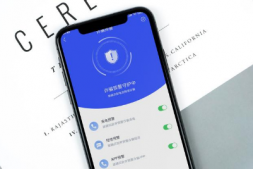拍照是不是小伙伴们都喜欢的做的事情,拍一张好看的照片发朋友圈绝对不少网友们的爱好之一!不过有时照片中的背景不太好看,或者有其他人的加入,那么这个时候有一款抠图软件就好了!醒图正是一款这样的软件,那么如何使用醒图抠图呢?来看看吧!

醒图怎么抠图换背景
1.首先打开下载好的醒图应用程序。
2.点击“导入照片”按钮,从相册中选择的图片需要为等会要更换的背景。
3.然后滑动底部的工具栏找到贴纸工具,点击后我们就能够看到贴纸界面。

4.在贴纸中我们选择第一个剪刀形状的按钮“导入图片”,然后打开相册选择需要抠图的那张图片。

5.导入的新图片如果是带有人像的图片,则可以选择智能抠图,系统会自动将其抠出来。如果是风景或其它图片的话,可以选择快速抠图/画笔工具来手动选择区域。


6.完成抠图后点击右下角的勾保存贴图,然后我们就能够在之前的背景图片中看到抠出来的图像了。并且我们能够在贴纸界面的最底部看到此图像。


醒图怎么把多余的人P掉
在醒图app中导入需要消除人像的图片,点击下方菜单,选择【人像】,将菜单往右侧拉,找到【消除笔】功能。

根据消除的需求调节笔刷半径,在需要消除人像或者是消除文字的位置涂抹,涂抹绿色区域即为消除选区。

选定选区后,松手即可自动完成消除,效果如下图所示。

总的来说,醒图这款app中的消除笔功能是非常强大的,不仅可以用于消除多余的路人、文字,还可以用于去除水印等等。
醒图怎么把照片变清晰
1、在手机上打开醒图,然后导入图片以后点击“编辑”。
2、打开编辑界面以后点击“智能优化”,让图片变得清晰。
3、优化完毕以后向左滑动工具栏,然后点击“锐化”。
4、打开锐化工具以后,向右拖动白色圆球,增加锐化效果,进而让照片变得清晰。